Mến chào các bạn!!!
"Phi thương bất phú" -> "Không kinh doanh thì làm sao giàu được."
Câu nói của người xưa đến nay vẫn còn nguyên giá trị.
Hiện nay, trên các nền tảng mạng xã hội, việc bán hàng online rất phổ biến.
Hôm nay, mình sẽ viết bài hướng dẫn quản lý bán hàng online bằng phần mềm Microsoft Excel.
Trên đây chỉ là kinh nghiệm cá nhân của bản thân, chưa chắc đã đúng trong mọi trường hợp.
Nếu các bạn phát hiện ra cách nào quản lý hay hơn, hãy bình luận phía dưới để chia sẻ cho mọi người nhé!
Đầu tiên chúng ta sẽ tạo 01 tập tin Excel với tên DonHang.xlsx có nội dung như sau:
- Ngày -> Ngày phát sinh Đơn Hàng
- Mã Đơn Hàng -> đặt theo kiểu NamThangNgay000 (mình chỉ dùng 03 số cuối vì trong 01 ngày chỉ bán được tối đa 999 đơn, nếu số đơn hàng của các bạn lớn hơn thì thêm 04-05 số gì đó)
- Mô tả -> mô tả về sản phẩm bán
- Giá Nhập -> đơn giá 01 sản phẩm nhập vào bao nhiêu
- Giá Bán -> đơn giá 01 sản phẩm bán ra cho khách bao nhiêu
- Số lượng -> số lượng sản phẩm bán cho khách
- Thành tiền = Số lượng * Đơn giá BÁN
- Tiền Nhập = Số lượng * Đơn giá NHẬP
- Tên khách hàng = tên người mua sản phẩm
- Điện thoại -> số điện thoại khách hàng
- Mạng xã hội: Facebook, Zalo, Tweater,...
- Địa chỉ người nhận -> địa chỉ giao hàng
- Nhân viên bán -> nhân viên trực fanpage (vì có thể nhiều người cùng bán cho 01 trang)
- ô Tiền lời = Tổng Thành Tiền - Tổng Tiền Nhập
Cách thức nhập dữ liệu vào tập tin DonHang.xlsx
Khi phát sinh 01 đơn hàng trên mạng, ta tạo mã đơn hàng theo cú pháp và điền đầy đủ các thông tin kèm theo.
Nếu 01 đơn hàng mua nhiều sản phẩm khác nhau, thì ta nhập thêm dòng mới nhưng dùng mã đơn hàng giống nhau (vì cùng 01 đơn hàng).
Ví dụ: trường hợp khách hàng LÚA mua 03 loại sản phẩm khác nhau nhưng trong cùng ngày 01-05-2022 nên phát sinh 03 dòng nhưng cùng MÃ ĐƠN HÀNG: 20220501001
Cách lọc dữ liệu và thống kê trên tập tin DonHang.xlsx
01. Thống kê theo thời gian:
bấm vào ô vuông có dấu mũi tên ở cột Ngày và bấm dấu check vào ô ngày hoặc tháng muốn thống kê.
02. Thống kê theo đơn hàng:
bấm vào ô vuông có dấu mũi tên ở cột Mã Đơn Hàng và bấm dấu check vào mã muốn lọc thông tin.
03. Thống kê theo tên sản phẩm:
bấm vào ô vuông có dấu mũi tên ở cột Mô Tả và bấm dấu check vào sản phẩm muốn lọc thông tin.
04. Thống kê theo khách hàng:
bấm vào ô vuông có dấu mũi tên ở cột Tên Khách Hàng và bấm dấu check vào khách hàng muốn lọc thông tin.
05. Thống kê theo địa chỉ:
bấm vào ô vuông có dấu mũi tên ở cột Địa chỉ người nhận và bấm dấu check vào thông tin muốn lọc.
06. Thống kê theo nhân viên bán
bấm vào ô vuông có dấu mũi tên ở cột Nhân viên Bán và bấm dấu check vào nhân viên muốn lọc thông tin.
07. Thống kê doanh thu theo ngày
bấm vào ô vuông có dấu mũi tên ở cột Ngày và xem phần Thành Tiền (dòng Tổng Cộng) và Tiền lời.
08. Thống kê doanh thu cao nhất-thấp nhất.
bấm vào ô vuông có dấu mũi tên ở cột Thành Tiền, chọn giá trị CAO NHẤT (dưới đáy) hoặc THẤP NHẤT (đầu tiên) . Ngoài ra, ta cũng có thể chọn mục Number Filter-> chọn Top 10 (nếu dữ liệu nhập nhiều hơn 11 dòng)
Ghi chú: các bạn có thể lọc nhiều cột cùng lúc.
Nếu vẫn chưa rõ các bạn xem thêm video clip sau:
Xem tiếp phần 02
- Đăng ký kênh tại đây: https://www.youtube.com/channel/UCXjV9sLt3WgamL7vofLofow?sub_confirmation=1
- Trang fan page: https://www.facebook.com/lophocvitinhcom
- Trang web: http://lophocvitinh.com
Tác giả: #drM
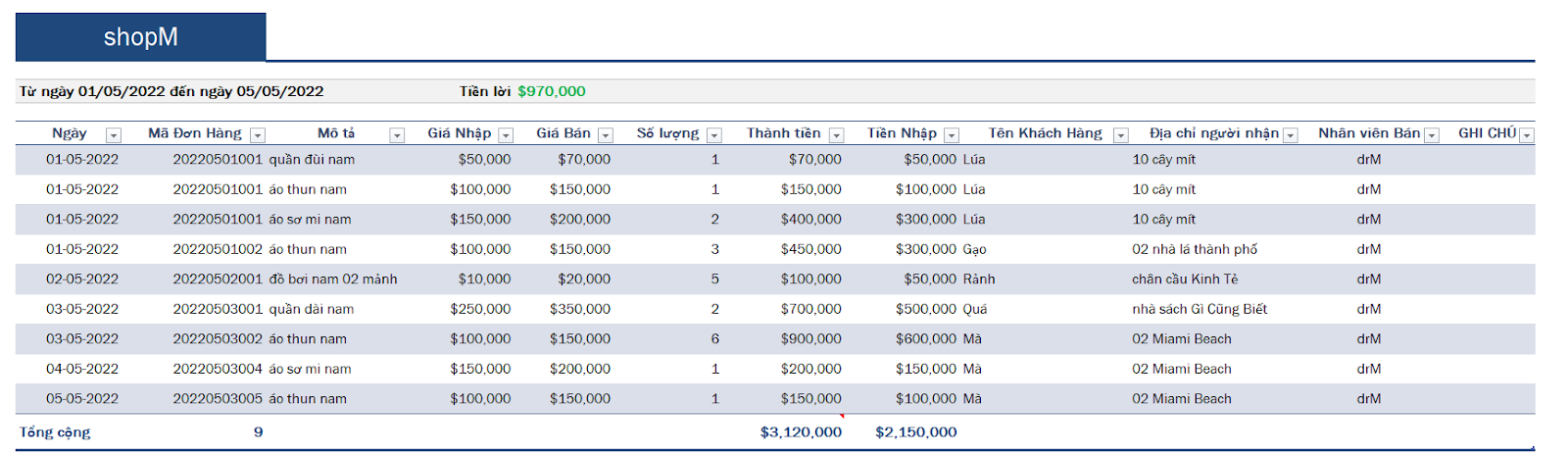



Không có nhận xét nào:
Đăng nhận xét